 اولین نوشته در وردپرس
اولین نوشته در وردپرس
یکی از مسائل مهم در زمان استفاده از وبسایتهای وردپرسی یادگیری نحوه ایجاد نوشته در وردپرس است. پستهای وردپرس همانند ورودیهای دیجیتالی هستند که در یک مجله به کار گرفته میشوند. پستهای نوشته و درج شده به ترتیب زمانی از آخرین تا اولین پست در بالای صفحه قابل مشاهده هستند.
در نظر داشته باشید صفحات و پستهای شما هستند که مخاطب را جذب میکنند. این 2 مورد جزء اصلیترین بخش سایتهای وردپرسی محسوب میشوند زیرا خوانندگان و کاربران براساس اطلاعاتی که در سایت شما کسب میکنند به سراغ کسب و کار یا وبسایت میآیند. بنابراین صفحات و نوشتههای وردپرس بسیار مهم هستند.
آنچه در این مقاله به اختصار خواهید خواند:
- مراحل ایجاد نوشته در وردپرس
- گزینههای ویرایش صفحه بعد از ایجاد نوشته در وردپرس
- ایجاد نوشته در وردپرس با کمک ویرایشگر پیشفرض
- ایجاد نوشته در وردپرس کلاسیک
- ایجاد نوشته در وردپرس با کمک افزونهها
مراحل ایجاد نوشته در وردپرس
- به پیشخوان وردپرس خود وارد شوید
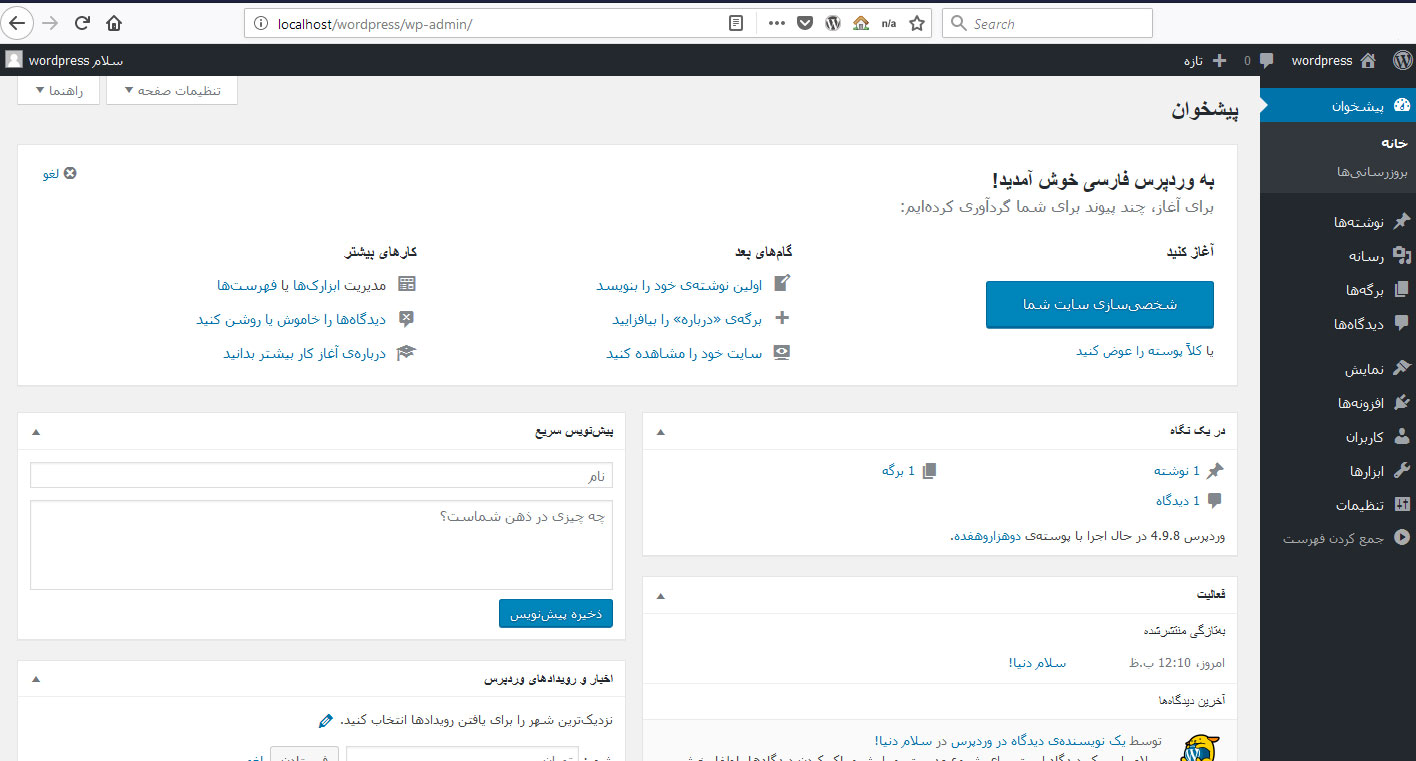
- بر روی افزودن نوشته بزنید
- عنوانی برای نوشته خود انتخاب کنید. این عنوان در بالای نوشته شما نمایش داده میشود
- متن نوشته خود را در کادر مورد نظر قرار دهید. فراموش نکنید با کمک ویرایشگرهای مختلف میتوانید فرمت و استایل نوشته خود را تغییر دهید. همچنین میتوانید بر روی افزودن رسانه نیز بزنید و تصویر، صوت، یا هر رسانه دیگری را به نوشته خود اضافه کنید
- بعد از اینکه مراحل ایجاد نوشته در وردپرس را به طور کامل انجام دادید، میتوانید بر روی دکمه انتشار بزنید. اگر قصد ندارید نوشته خود را متنشر کنید، میتوانید به حالت پیشنویس نیز آن را نگهدارید.
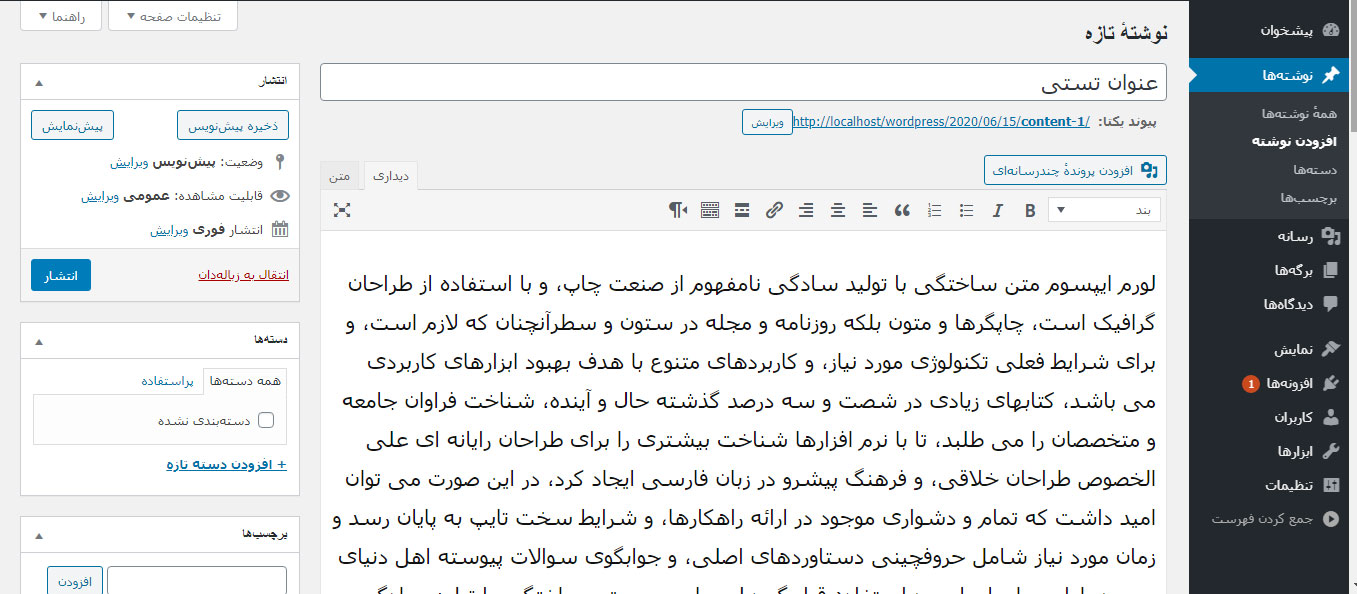
گزینههای ویرایش صفحه بعد از ایجاد نوشته در وردپرس
بعد از اینکه مراحل ایجاد نوشته در وردپرس را یاد گرفتید، نوبت به آموزش ویرایش این نوشتهها میرسد. شاید زمانی که وارد صفحه وردپرس خود میشوید گزینههای ویرایش را نبینید زیرا خیلی در دسترس قرار ندارند. به طور کلی تمام این موارد قابلتنظیم هستند و کنترل این تنظیمات در دست شما قرار دارد.
با پنهان شدن این گزینههای ویرایشگر، در واقع از شلوغی نوار وردپرس شما جلوگیری میشود و تنها مطابق با نیاز خود میتوانید پست و صفحه را سفارشی کنید. در بالای صفحه گزینههای ویرایش قابل مشاهده هستند در صورتی که روی آنها کلیک کنید، لیستی از کادرهای مربوط به ویرایش را مشاهده خواهید کرد.
در نتیجه برای ویرایش نوشته خود از این کادرها استفاده کنید. کافی است هر کادری که مربوط به نوشته مورد نظرتان است را علامت بزنید. در ادامه به منظور بستن برگه روی تب گزینههای صفحه کلیک کنید. بعد از اینکه ویرایش صفحه خود را سفارشی و تکمیل کردید، تمام این ویرایشها ذخیره میشود.
ایجاد نوشته در وردپرس با کمک ویرایشگر پیشفرض
در ماه دسامبر سال 2018، وردپرس یک ویرایشگر جدید بلوکی معرفی کرد که در حال حاضر آن را با نام ویرایشگر گوتنبرگ میشناسیم. این ویرایشگر خیلی واضح و بدون نقص کار میکند. اما نباید گول ظاهر ساده آن را بخورید. گوتنبرگ نیز پیچیدگیهای زیادی دارد.
در پشت این ظاهر واضح و ساده ویژگیهای قدرتمند زیادی وجود دارند که به طور منظم در کنار یکدیگر قرار میگیرند و به شما کمک میکنند تا پتانسیل واقعی سایت خود را در معرض نمایش بگذارید.
ایجاد نوشته در وردپرس کلاسیک
فرقی ندارد در چه وردپرسی نوشته خود را تکمیل و درج میکنید. در هر صورت برای ایجاد نوشته در وردپرس باید طبق مراحل بالا پیش روید، سپس محتوای درونی نوشته خود را با توجه به نوع وردپرس ویرایش کنید. در این بخش عوامل موثر در نوشته وردپرس کلاسیک را برای شما شرح میدهیم:
کادر عنوان نوشته
این کادر باید حاوی عنوان نوشته شما باشد. برای پر کردن این کادر میتوانید از هر عبارت، کلمه، یا کاراکتر استفاده کنید. سعی کنید عنوان نوشتههای شما شبیه یکدیگر نباشند. در ضمن برای انتخاب عنوان میتوانید از کاما، نقل قول، خط تیره، و غیره نیز استفاده کنید.
البته وردپرس این نمادهای معمولی را پاک میکند و یک نام کاربرپسند و معتبر برای نوشته شما به وجود میآورد. این نام به عنوان پیوند دائمی نوشته شما خواهد بود.
پیوند ثابت
پیوند ثابت یا پیوند دائمی همان لینک نوشته شما است. این پیوند نشان اینترنتی نوشته شما محسوب میشود که میتوانید آن را تغییر دهید، هر چند این کار به هیچوجه توصیه نمیشود. در واقع نام اصلی نوشته شما از روی پیوند ثابت آن مشخص میشود.
تمامی پیوندهای ثابت قابل ویرایش هستند. این پیوندها براساس عنوانی که برای نوشته خود تنظیم کردهاید و به صورت خودکار، ایجاد میشوند. به طور معمول این پیوندها در زیر کادر عنوان قابل مشاهده هستند. علائم نگارشی همانند کاما یا سایر کاراکترهای نامعتبر از پیوند ثابت حذف میشوند.
به منظور جدا کردن هر یک از کلمات درون پیوند ثابت یک خط تیره وجود دارد. خبر خوب اینکه حتی به صورت دستی نیز میتوانید این پیوند ثابت و خطهای تیره آن را وارد کنید.
کادر بدنه نوشته
کادر بدنه یک کادر خالی است که تمام نوشتهها، تصاویر، و سایر اطلاعات مربوط به نوشته در آن قرار میگیرد و قابل مشاهده خواهد بود. به طور کلی مواردی که میخواهید در سایت شما نمایش داده شوند در همین کادر قرار میگیرند. به منظور ایجاد نوشته در وردپرس میتوانید از ویرایشگر بصری و سایر مدلهای متنی نیز استفاده کنید.
کادر انتشار
این کادر دکمههایی دارد که وضعیت نوشته شما را کنترل میکنند. برای مثال میتوانید نوشته را به حالت پیشنویس قرار دهید یا آن را منتشر کنید. پیشنویس به معنای عدم انتشار نوشته است. در واقع نوشته به حالت آمادهباش برای انتشار قرار میگیرد. ولی اگر نوشته منتشر شود یعنی آن پست در سایت شما قابل مشاهده خواهد بود. در ادامه موارد حاضر در این کادر را برای شما توضیح میدهیم:
- پیشنمایش: قبل از انتشار میتوانید نوشته را مشاهده کنید
- ذخیره پیشنویس: نوشته را به عنوان پیشنویش ذخیره میکنید و فوری منتشر نمیشود. پیشنویسهای ذخیرهشده نیز در لیست و نوار پستهای سایت قرار دارند
- نحوه نمایش: این گزینه تعیینکننده چگونگی نمایش نوشته شما خواهد بود. پستهای عمومی پس از انتشار برای همه بازدیدکنندگان وب سایت قابل مشاهده هستند. نوشتههای محافظتشده تنها با داشتن رمز عبور قابلمشاهده خواهند بود. نوشتههای خصوصی تنها در اختیار ویرایشگران و مدیران سایت قرار دارد
- بازبینی: تمام تغییرات اعمالشده را بازبینی کنید
- برنامهریزی: به منظور انتشار یک نوشته میتوانید زمان و تاریخ خاصی را مشخص کنید. تغییرات تنظیمات مربوط به زمان انتشار هر نوشته به صورت دستی و دلخواه عوض میشوند.
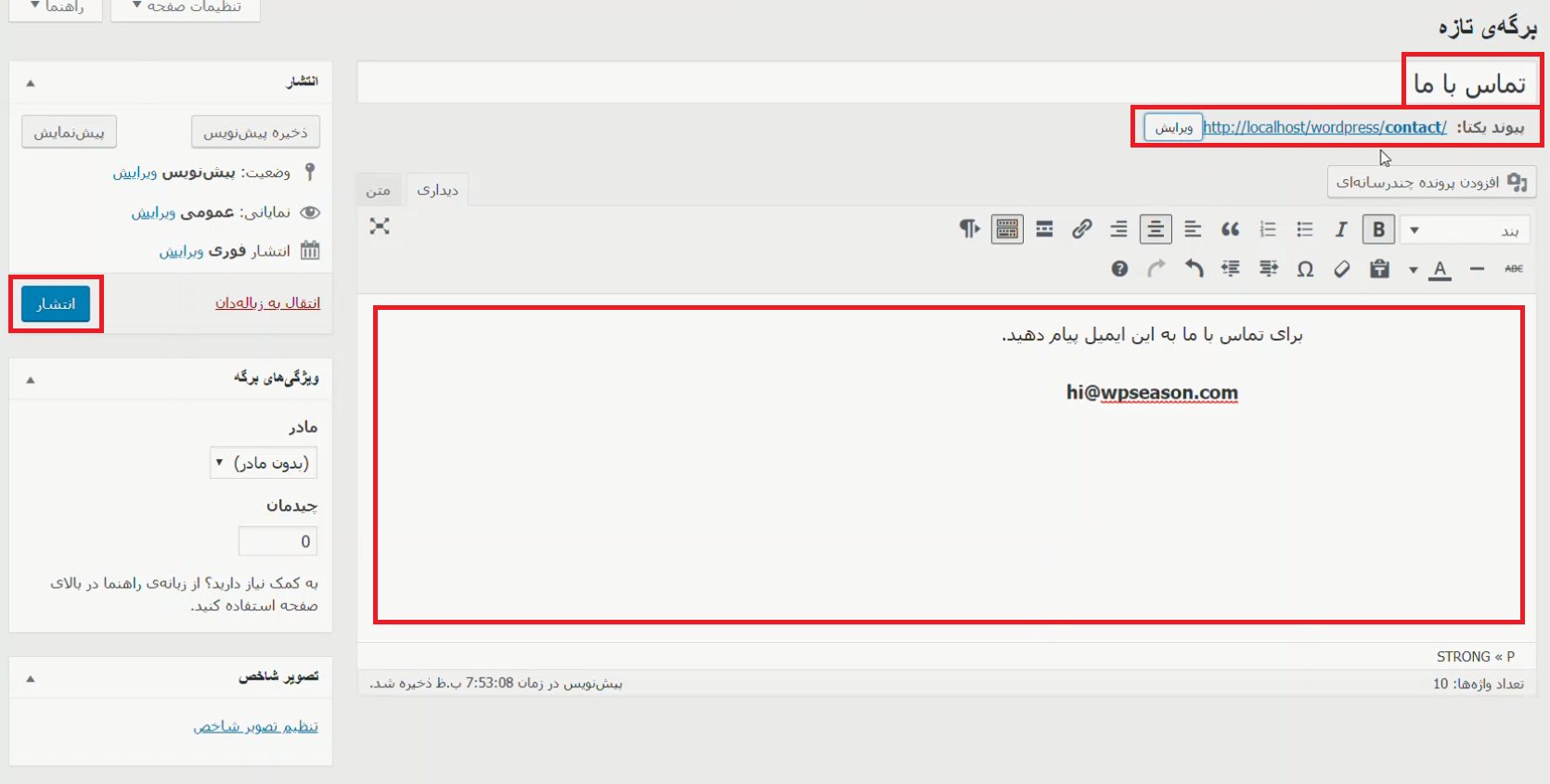
کادر فرمت نوشته
با کمک این کادر فرمت میتوانید قالب مشخصی را برای نوشته خود انتخاب کنید. این کادر فرمت به طور کامل طبق سلیقه شخصی افراد به کار گرفته میشود.
کادر دستهبندیها
به طور معمول برای تمام نوشتههای یک وبلاگ 7 الی 10 دستهبندی وجود دارد. خوانندگان با مشاهده دستهبندی و انتخاب دستهبندی مورد نظر خود میتوانند نوشتههای موردنیازشان را جستجو و مشاهده کنند. با رفتن به پنل مدیریت، نوشتهها، و دستهها میتوانید دستهبندی سایت وردپرسی خود را مدیریت کنید.
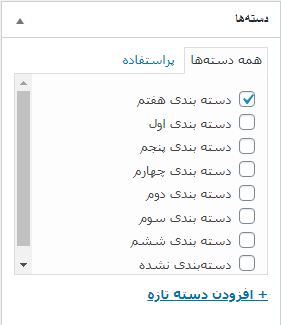
کادر برچسبها
برچسبها همانند دستههای ریز متنی به حساب میآیند. زمانی که کاربر بر روی یکی از این برچسبها بزنید، سایر نوشتههایی که با همین برچسب درج شدهاند، برای او قابلمشاهده خواهند بود. برچسب سایت باید برای شما فعال باشد تا در نوشته شما نیز ظاهر شود. با نوشتن برچسب جدید در کادر برچسبها میتوانید برچسب جدیدی اضافه کنید.
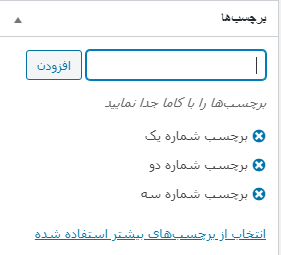
چکیده
در کادر چکیده نیز باید خلاصهای از نوشته خود را ذکر کنید، نوشتهای که قرار است در صفحه اول سایت نمایش داده شود. چکیده به طور معمول به صورت پیشفرض در نظر گرفته نمیشود. البته اگر تنظیمات وردپرس خود را دستکاری کنید، ورد پرس به طور خودکار 55 کلمه اول نوشته شما را به عنوان چکیده متن در نظر میگیرد.
بازگشت به لینکهای قدیم
طی این گزینه شما میتوانید به سایر نوشتههای قدیمی لینک دهید. در صورتی که لینکی از سایر نوشتههای قدیم ذکر کنید، به طور خودکار به آن لینک وصل میشوید. در این صورت نوشتههای جدید و قدیمی به یکدیگر اتصال پیدا میکنند.
فیلدهای سفارشی
این فیلدها راهی برای اضافه کردن اطلاعات جدید به سایت شما است. قالب فایل نوشته خود را با کمک همین فیلدها تغییر دهید. در ضمن برای سفارشی شدن بیشتر نوشته خود میتوانید از افزونههای دیگر نیز کمک بگیرید. ایجاد نوشته در وردپرس کار سختی نیست، کافی است از افزونههای درجه یک استفاده کنید. فراموش نکنید شما میتوانید اطلاعات نوشته سفارشی خود را به صورت دستی نیز ویرایش کنید.
کادر نظرخواهی
در این بخش باید به گزینههایی اشاره کنیم که برای تعامل و اعلان نوشتههای شما کاربرد دارند. این کادر به 2 بخش تقسیم میشود.
- ثبت نظر در مورد نوشته
- ثبت نظر با توجه به لینکدهی درون نوشته جدید
در صورتی که این کادر را از نوشته خود حذف کنید، هیچکس نمیتواند برای این پست نظر بدهد. بنابراین بهتر است از این کادر در انتهای نوشته خود استفاده کنید.
نویسنده نوشته
لیستی از تمام نویسندگان وبلاگ سایت خود را در پایان نوشتهها ارائه دهید. این بخش تنها در صورتی در دسترس است که شما چندین نویسنده داشته باشید که در سایت شما ثبتنام کرده و نام کاربری داشته باشند.
ایجاد نوشته در وردپرس با کمک افزونهها
بیشتر افزونههای محبوب وردپرس گزینههای نوینی به نوشته شما اضافه میکنند. برخی از این افزونهها به صورت ویرایش بلوکی در دسترس قرار دارند در حالی که برخی دیگر از آنها به صورت کادر متا قابلمشاهده خواهند بود. با کمک این افزونهها تغییر اساسی در نحوه ایجاد نوشته در وردپرس شما به وجود میآید.
برای ایجاد نوشته در وردپرس باید 6 مرحله ذکرشده در ابتدای این مقاله را جدی بگیرید. همچنین بدون اطلاعات کافی دست به کار نشوید و به نوشتن متن جدید اهمیت دهید. زیرا متون سایت شما سبب جذب بیشتر کاربران و مخاطبان میشود. پس نباید از محتوا و نوشته معمولی استفاده کنید.
منبع:
https://www.inmotionhosting.com/support/edu/wordpress/how-to-create-a-post/
https://wordpress.org/support/article/writing-posts/





حسین
سلام خسته نباشید
آیا امکانش هست مطلبی رو به صورت زمان بندی شده قرار دهم قبل از موعد مقرر نمایش داده نشه؟!آخه قبل از انتشار اگه آدر مطلب رو بزنم نشونش میده.
با تشکر فراوان
حسین رحیمی 12 سال عضو همیار وردپرس
با سلام.ادرس این مطالب رو خود شما دارید نه دیگران! پس مشکلی نیست.
حسین
درسته من آدرس رو دارم،حتما گوگل هم همین آدرس رو داره!!!
خوب این جور انگار نه انگار سایت بروز میشه؟!
فقط یه مطلب که بقیه حق دیدنش رو نداشتن رو میتونن ببینن.
میخوام جوری باشه که سایت انگار به روز میشه.اگه اینجور باشه انگار سایت مرده!!!
حسین رحیمی 12 سال عضو همیار وردپرس
با سلام متوجه حرفتن نمیشم.
وقتی یه مطلب در حالت آماده برای انتشاره نه گوگل کاری بهش داره نه کاربران تا زمانی که مطلب منتشر بشه.
علی کارگری
سلام،ببخشید خواهش میکنم کمکم کنید،توی وردپرس من موقع نوشتن قسمت متن باز نمیشه و فقط روی دیداری قفل شده که ابزار ها هم اون بالا برای من برای ویرایش نیستن!خواهش میکنم کمکم کنین،اینم عکسش:
http://8pic.ir/images/36981227524537318835.jpg
Bahar 12 سال عضو همیار وردپرس
سلام
دوست عزیز این مورد برای تداخل افزونه هاست، یکی از افزونه ها یه احتمال زیاد داره ناسازگاری ایجاد میکنه!
پیشنهاد میکنم یک بار افزونه هاتونو غیر فعال کنید تا متوجه بشید برای کدوم افزونه هست
با احترام
sadaf
سلام
من هر کاری میکنم و کلید ادامه مطلب رو میزنم و بعد از اون مطالبی تایپ میکنم هیچ اتفاقی نمی افته و بصورت یکنواخت نوشته نمایش داده میشه همینطور در مورد ابزاری مثل رنگی کردن قسمتی از نوشته یا سایز اون میشه بفرمایید ایراد از چیه ؟ ممنون
Bahar 12 سال عضو همیار وردپرس
سلام
اول مطمئن بشید ناسازگاری قالب شما با چه موضوعی هست!
من دقیقاً نمیدونم الان شما چه افزونه هایی دارید ،ممکنه تداخلی ایجاد کنند که این اتفاق میفته
با احترام
سید
سلام
خسته نباشید
یه سوال داشتم
اگه من بخوام یه سایت اطلاع رسانی مثلا از مغازه های فلان شهر داشته باشم که ادرس و شماره تلفن و توضیحات رو وارد کنم
بعد میخواستم بدونم چطوری میشه اینو به پست ها انتقال داد
مثلا یه حالت جدول بندی برام موقع نوشتن پست جدید بده.
که توش بتونم تایین کنم چی ها رو میخوام وارد کنم
مثلا افزونه ووکامرس خیلی به چیزی که میخواستم نزدیک بود ولی مقادیرش رو باید دستی عوض میکردم و برای اضافه کردن تعداد یه ذره اذیت کننده بود و یه ذره خود افزونه تخصصی بود
اگه یه افزونه مشابه هم معرفی کنین ممنون میشم
مهران رهباردار 12 سال عضو همیار وردپرس
از چه مرورگری استفاده می کنید؟
Rabin
سلام
بی صبرانه منتظر ادامه ی آموزش هاتون هستم.
مرسی و خسته نباشید
majid
سلام چرا ویرایشگر مطالب من در قسمت دیداری نمایش داده نمیشه؟
هزار جا سوال کردم هیچکس جوابمو نمیده حداقل شما جوابمو بدین
علیرضا
سلام
خسته نباشید
تو آموزش قسمت دوم شما نحوه انتقال از پوشه تست را گفتید اما من حالا میخوام برعکسش را انجام بدم چون نمیخوام روت اصلی هاستم شلوغ باشه
توی سایت خود وردپرس آموزشش هست اما من تا حدودی نفهمیدم
میشه این آموزش را هم ترجمه کنید و قرار بدید؟ لینکش را قرار میدم:
http://codex.wordpress.org/Giving_WordPress_Its_Own_Directory
در هر حال ممنون و متشکر از سایت و آموزش های کاربردی شما
موفق باشید
bahar 12 سال عضو همیار وردپرس
بررسی میشه
با احترام
عمو ترول
ممنون اقا عالی بود اماتور های عزیزی میبنید که وردپرس مث اب خوردن ساده و روانه هیچ وقت خودتونو نترسونید از اینکه کار با هاش سخته و اینا سایت من الان سه تا ادمین دختر داره که بعضیاتون میگید دخترا اصن تو این کارا یاد نمیگیرن !!!! پس شروع گنید استارت رو بزنید و با همین اموزشا وبمستری رو شروع کنید اونم با وردپرس یها یه فنجان قهوه شیرین ! من اولین باری که از بلاگر اومدم رو وردپرس کام یه جور استرس داشتم خدایش با اولین پستی که ارسال کردم مزش تو دهنم موند و ……….
بازم تشکر میکنم بدون هیچ چشم داشتی به توسعه وردپرس کمک میکنید
مرتضی
با سلام
مرسی از آموزش خوب و کاملتون
اگه امکانش هست این آموزش و آموزش های قبلی مدرسه وردپرس رو به صورت pdf برای دانلود بذارید خیلی خوب میشه
با سپاس